- विंडोज 11 का एचडीएमआई पोर्ट काम नहीं कर रहा है जो हमारे उपयोगकर्ताओं के सामने आने वाली एक आम समस्या है और ऐसा लगता है कि यह धूल भरी केबलों के कारण है।
- एक अन्य कारण तार को गलत पोर्ट में प्लग करना है। इसे ठीक करने के लिए, बस पोर्ट बदलें।
- अन्यथा, Windows अद्यतन करने से निश्चित रूप से कुछ ही समय में आंतरिक बग हल हो जाएगा।
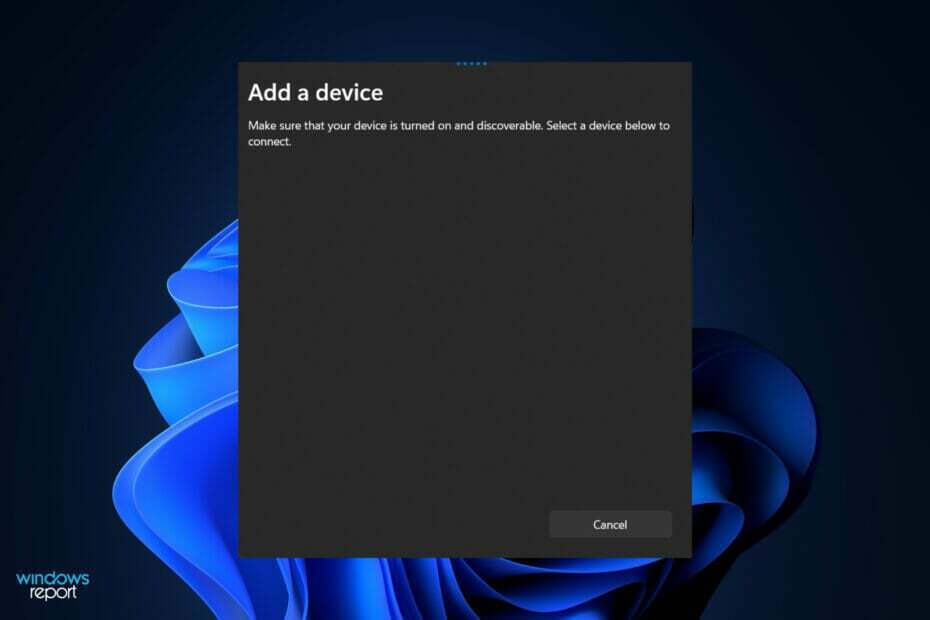
एक्सडाउनलोड फ़ाइल पर क्लिक करके स्थापित करें
यह उपकरण समस्याग्रस्त सिस्टम फ़ाइलों को प्रारंभिक कार्यशील संस्करणों के साथ बदलकर सामान्य कंप्यूटर त्रुटियों की मरम्मत करता है। यह आपको सिस्टम की त्रुटियों, बीएसओडी से भी दूर रखता है और मैलवेयर और वायरस द्वारा किए गए नुकसान की मरम्मत करता है। पीसी की समस्याओं को ठीक करें और 3 आसान चरणों में अब वायरस की क्षति को दूर करें:
- फोर्टेक्ट डाउनलोड और इंस्टॉल करें आपके पीसी पर।
- टूल लॉन्च करें और स्कैन करना प्रारंभ करें टूटी हुई फ़ाइलों को खोजने के लिए जो समस्याएँ पैदा कर रही हैं।
- राइट-क्लिक करें मरम्मत शुरू करें आपके कंप्यूटर की सुरक्षा और प्रदर्शन को प्रभावित करने वाली समस्याओं को ठीक करने के लिए।
- फोर्टेक्ट द्वारा डाउनलोड किया गया है 0 इस महीने के पाठक।
एचडीएमआई का उपयोग अक्सर आपके डिस्प्ले को कंप्यूटर से दूसरे मॉनिटर या टेलीविज़न पर ले जाने के लिए किया जाता है, साथ ही वीडियो गेम कंसोल से आपके टेलीविज़न पर, अन्य चीजों के अलावा।
हालांकि, यह सुनिश्चित करने के लिए कि यह प्रभावी ढंग से कार्य करता है, यह सुनिश्चित करना महत्वपूर्ण है कि केबल हैं ठीक से कॉन्फ़िगर किया गया अन्यथा आपको त्रुटि संदेश और बग मिलेंगे जैसे कि विंडोज 11 एचडीएमआई टू टीवी काम नहीं कर रहा है अच्छी तरह से।
इस लेख में हमारा लक्ष्य आपको यह दिखाना है कि आपके विंडोज पीसी पर एचडीएमआई कनेक्शन का उपयोग करते समय आपके पास होने वाली विभिन्न प्रकार की सामान्य समस्याओं को जल्दी और आसानी से कैसे हल किया जाए। इसमें ड्राइवरों की कमी, पुराना ओएस, धूल भरे केबल और अन्य शामिल हैं।
लेकिन पहले, आइए देखें कि केबल का नामकरण एक दूसरे से क्या भिन्न है। बाद में अनुसरण करें हम तार की गति के बारे में भी बात करेंगे। हमारे साथ बने रहें!
एचडीएमआई 1.4, 2.0 और 2.1 का क्या मतलब है?
1.4 विनिर्देश एक दशक पहले प्रकाशित किया गया था, और सभी एचडीएमआई केबल कम से कम उस स्तर की गुणवत्ता के लिए बने हैं। इसे 4K के लिए आगे देखने और 24 FPS तक 4K वीडियो के लिए पर्याप्त बैंडविड्थ प्रदान करके भविष्य में (2009 से) इसके लिए समर्थन को सक्षम करने के लिए कुछ मानदंड निर्धारित करने के लिए विकसित किया गया था।

एचडीएमआई 2.0 विनिर्देश पहली बार 2013 में प्रकाशित हुआ था, और बाद में क्रमशः 2.0ए और 2.0बी संस्करणों में क्रमशः 2015 और 2016 में संशोधित किया गया था। इस विनिर्देश के परिणामस्वरूप एचडीएमआई केबल्स की अधिकतम बैंडविड्थ 10.2 जीबीपीएस से बढ़ाकर 18 जीबीपीएस कर दी गई थी।
उच्च गतिशील रेंज के सभी प्रकार के साथ 60 फ्रेम प्रति सेकंड पर 4K वीडियो को संभालने की क्षमता होना 4K सपोर्ट को और भी मजबूत करने में मदद की, और 8K सपोर्ट के लिए रूपरेखा भी स्थापित की कुंआ।
2018 तक, एचडीएमआई 2.1 जारी किया गया है, और इसे 48 जीबीपीएस की अधिकतम बैंडविड्थ प्रदान करते हुए 8K और अधिक छवियों को सक्षम करने के लिए डिज़ाइन किया गया है। एचडीएमआई 2.1 प्रोटोकॉल 4K और 8K वीडियो को 120 फ्रेम प्रति सेकंड की फ्रेम दर पर बहुत सारे हेडरूम के साथ समर्थन करने में सक्षम है।
यदि आप जल्द ही कभी भी 8K टेलीविज़न खरीदने की योजना नहीं बना रहे हैं, तो 2.1 मानक अधिकतर उच्च अंत के लिए आवश्यक है गेमिंग, गेमिंग पीसी और नवीनतम गेम कंसोल के रूप में 60 फ्रेम प्रति सेकंड से अधिक फ्रेम दर देने की क्षमता है 4K में।
ये सभी आवश्यकताएं यह सुनिश्चित करने के लिए महत्वपूर्ण हैं कि मीडिया स्ट्रीमर और अन्य डिवाइस ट्रांसमिट कर सकें और वह टेलीविज़न अपने कार्य करने के लिए पर्याप्त डेटा प्राप्त कर सकते हैं, लेकिन वे केबल के लिए उतने महत्वपूर्ण नहीं हैं खुद।
अगर विंडोज 11 में एचडीएमआई पोर्ट काम नहीं कर रहा है तो मैं क्या कर सकता हूं?
1. अपने एचडीएमआई पोर्ट को साफ करें
अत्यधिक चिंतित होने से पहले विंडोज 11 पर एचडीएमआई मुद्दों के लिए सबसे बुनियादी समस्या निवारण विधियों में से एक पर विचार करें: केबल को डिस्कनेक्ट करना और फिर से कनेक्ट करना।
इससे पहले कि आप इसे वापस कनेक्ट करें, मैन्युअल रूप से या बोतलबंद हवा के साथ, पोर्ट में जमा हुई किसी भी धूल को उड़ा देना सुनिश्चित करें। इसके अलावा, आपको यह सुनिश्चित करने के लिए तार को नेत्रहीन रूप से सत्यापित करना चाहिए कि यह क्षतिग्रस्त नहीं है।
यदि यह स्थिति है, तो आपको तार को बदल देना चाहिए, क्योंकि सबसे अधिक संभावना यही है कि यह आपकी कठिनाइयों का स्रोत है। इसे पूरा करने के बाद, आपको केबल को दोनों सिरों पर रीसेट करना चाहिए। ध्यान दें कि समाधान विंडोज 11 एचडीएमआई ऑडियो नॉट वर्किंग एरर के लिए भी काम करता है।
2. दूसरे एचडीएमआई पोर्ट का प्रयास करें
विशेषज्ञ युक्ति:
प्रायोजित
कुछ पीसी मुद्दों से निपटना मुश्किल होता है, खासकर जब यह लापता या दूषित सिस्टम फ़ाइलों और आपके विंडोज के रिपॉजिटरी की बात आती है।
एक समर्पित उपकरण का उपयोग करना सुनिश्चित करें, जैसे फोर्टेक्ट, जो आपकी टूटी हुई फाइलों को स्कैन करेगा और रिपॉजिटरी से उनके नए संस्करणों के साथ बदल देगा।
जब आप अपने विंडोज 11 पीसी को एचडीएमआई से जोड़ने की कोशिश करते हैं, तो क्या आप देखते हैं कि दो या अधिक एचडीएमआई पोर्ट उपलब्ध हैं? यह सबसे अधिक संभावना है कि आप एक ग्राफिक्स कार्ड का उपयोग कर रहे हैं और आपकी केबल गलत कनेक्टर में प्लग की गई है।
कुछ कंप्यूटर एकीकृत ग्राफिक्स से लैस होते हैं, जिनमें एक एचडीएमआई कनेक्टर होता है जो एक रिबन केबल द्वारा मदरबोर्ड से जुड़ा होता है। यदि आपके पास ग्राफ़िक्स कार्ड है, तो सुनिश्चित करें कि वायर को मदरबोर्ड के पोर्ट के बजाय ग्राफ़िक्स कार्ड के HDMI पोर्ट में प्लग किया गया है।
उम्मीद है, इससे स्थिति सुलझ जाएगी। साथ ही, यदि आपके जीपीयू में कई एचडीएमआई पोर्ट हैं, तो अपने प्रत्येक कंप्यूटर पर एक अलग कोशिश करें।
3. ड्राइवरों को अपडेट करें
- दबाओ खिड़कियाँ कुंजी + मैं खोलने के लिए समायोजन विंडो फिर टैप करें विंडोज़ अपडेट के बाद उन्नत विकल्प.

- नीचे स्क्रॉल करें और नेविगेट करें अतिरिक्त विकल्प सेक्शन पर टैप करें वैकल्पिक अद्यतन विकल्प।

- अब पर क्लिक करें ड्राइवर अद्यतन विकल्प तब आपके द्वारा प्रस्तुत किए गए सभी अद्यतनों का चयन करें, और अंत में, पर क्लिक करें डाउनलोड और इंस्टॉल करें बटन।

हालांकि विंडोज आम तौर पर ड्राइवर अपडेट के लिए जिम्मेदार होता है, अगर आपको कठिनाई आती है, तो आप अपडेट के लिए मैन्युअल रूप से जांच कर सकते हैं। हम दृढ़ता से सलाह देते हैं कि पुराने ड्राइवरों के स्वत: स्कैन के लिए विशेषज्ञ प्रोग्राम का उपयोग करें जैसे कि ड्राइवर फिक्स.
4. विंडोज अपडेट करें
- दबाओ खिड़कियाँ कुंजी + मैं खोलने के लिए समायोजन विंडो, फिर क्लिक करें विंडोज़ अपडेट आपके सामने प्रस्तुत बाएँ मेनू से।

- अब क्लिक करें अद्यतन के लिए जाँच का अद्यतनों को स्थापित करें आपको जो मिलता है उसके आधार पर।

5. अपना स्क्रीन रिज़ॉल्यूशन रीसेट करें
- अपने पर राइट-क्लिक करें डेस्कटॉप उसके बाद चुनो प्रदर्शन सेटिंग्स एचडीएमआई केबल के माध्यम से कनेक्ट की गई सेटिंग्स सहित, अपनी स्क्रीन के लिए आपके पास मौजूद सभी सेटिंग्स को खोलने के लिए।
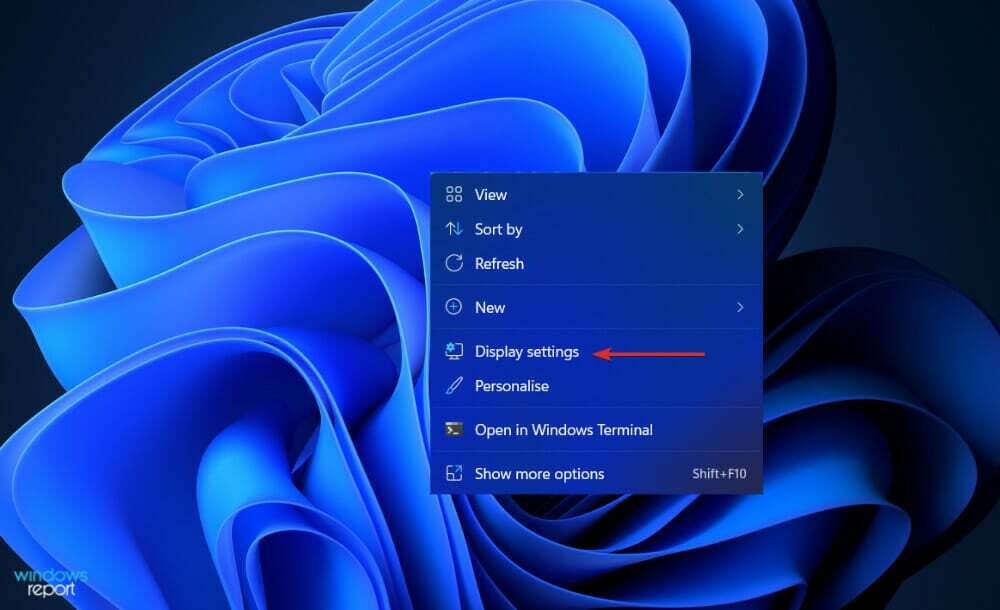
- अब नीचे स्क्रॉल करें जब तक आप मिल न जाएं स्केल और लेआउट अनुभाग और से अनुशंसित संकल्प का चयन करें प्रदर्शन रिज़ॉल्यूशन. अपना दूसरा मॉनिटर कनेक्ट करने के बाद यहां आप विंडोज 11 एचडीएमआई सेटिंग्स भी पा सकते हैं।
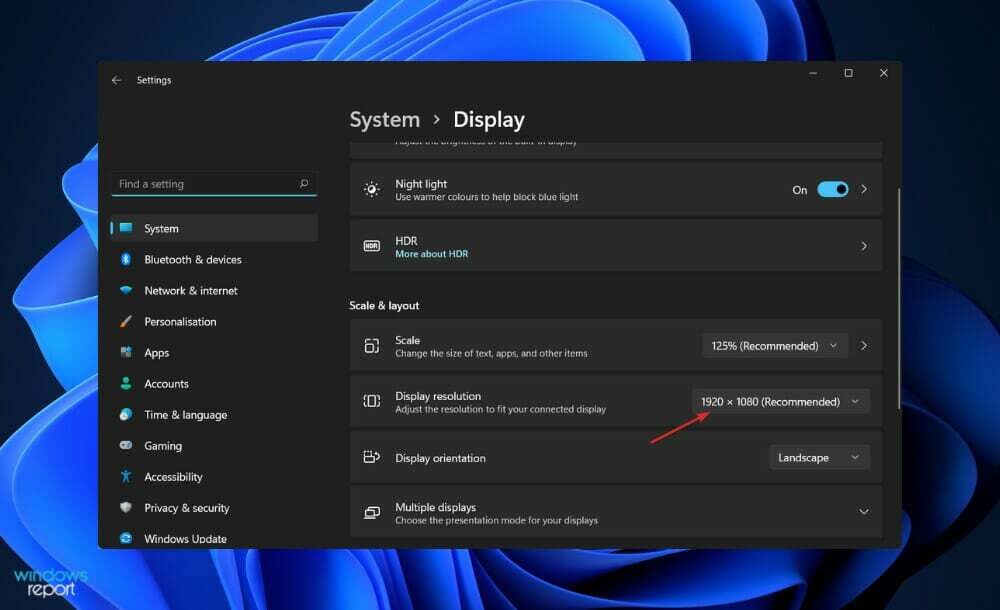
कौन सी एचडीएमआई केबल सबसे तेज है?
जब एचडीएमआई 1.4 और 2.0 की बात आती है, तो इसकी गति रेटिंग, जैसा कि एचडीएमआई फोरम और लाइसेंसिंग प्रशासक द्वारा निर्दिष्ट किया गया है, विचार करने के लिए कहीं अधिक महत्वपूर्ण हैं। वे अपने अधिकतम बैंडविथ के संयोजन में गति का उल्लेख करते हैं, लेकिन वे यह निर्दिष्ट नहीं करते हैं कि कौन से केबल का उपयोग किया जाना है।
नतीजतन, एचडीएमआई तारों को चार गति श्रेणियों में वर्गीकृत किया जाता है: मानक, उच्च गति, प्रीमियम उच्च गति और अति उच्च गति। मानक एचडीएमआई केबल सबसे आम प्रकार हैं जिनका उपयोग किया जाता है।
मानक उपलब्ध केबलों में सबसे बुनियादी और सबसे धीमे हैं। कुल 4.95Gbps उपलब्ध है, जो आपके टेलीविज़न पर 1080p सिग्नल ट्रांसमिट करने के लिए पर्याप्त है, लेकिन इससे अधिक नहीं।
भले ही स्टैंडर्ड एचडीएमआई केबल स्टोर्स में मुश्किल से मिलें, लेकिन ये कहीं न कहीं बाल्टी में मिल सकते हैं एक पुराने होम एंटरटेनमेंट सिस्टम से जुड़ा है जिसे अगर आप मुश्किल से देखें तो पांच साल में अपडेट नहीं किया गया है पर्याप्त। ये डिवाइस 4K वीडियो को सपोर्ट करने में पूरी तरह अक्षम हैं।
जब बैंडविड्थ की बात आती है, तो 10.2Gbps की न्यूनतम बैंडविड्थ के साथ हाई स्पीड मानक की तुलना में दोगुनी से अधिक तेज़ होती है। आपके द्वारा खरीदे जाने वाले अधिकांश नए एचडीएमआई केबल उच्च गति या उच्चतर होंगे, जिसका अर्थ है कि वे ज्यादातर मामलों में 4K सिग्नल प्रसारित करने में सक्षम होंगे।
समस्या यह है कि उपलब्ध बैंडविड्थ केवल 4K24 को संभालेगा, जो कि 24 फ्रेम प्रति सेकंड की फ्रेम दर पर 4K वीडियो है। यह ठीक है अगर आप केवल अल्ट्रा एचडी ब्लू-रे पर फिल्में देखना चाहते हैं, लेकिन अगर आप स्ट्रीमिंग टीवी एपिसोड देखना चाहते हैं या 30 या 60fps पर 4K में गेम खेलना चाहते हैं, तो आपका सिस्टम जारी नहीं रख पाएगा।
अधिक जानकारी और आपकी समस्या के संभावित समाधान के लिए, एचडीएमआई पोर्ट के काम न करने की त्रुटि के लिए एक पूर्ण सुधार के साथ हमारे लेख को देखें.
वैकल्पिक रूप से, उपयोगकर्ताओं को इससे लाभ हुआ विंडोज 11 को टीवी पर स्क्रीन शेयर करना सीखना. सुनिश्चित करें कि इसे मिस न करें!
और अंत में, विंडोज 10/11 पीसी टीवी एचडीएमआई को नहीं पहचानता है हमारे ग्राहकों द्वारा सामना की जाने वाली एक और सामान्य त्रुटि है। यदि आप भी इसका सामना करते हैं, तो समस्या को ठीक करने के लिए लिंक किए गए लेख को बुकमार्क कर लें।
क्या यह गाइड आपके लिए मददगार थी? नीचे टिप्पणी अनुभाग में हमें बताने में संकोच न करें।
![आपके टीवी या मॉनिटर के लिए 9 सर्वश्रेष्ठ एचडीएमआई केबल [2020 गाइड]](/f/a04b91c42a21edccd0e391009664f5df.jpg?width=300&height=460)

